▼
Scroll to page 2
of
42
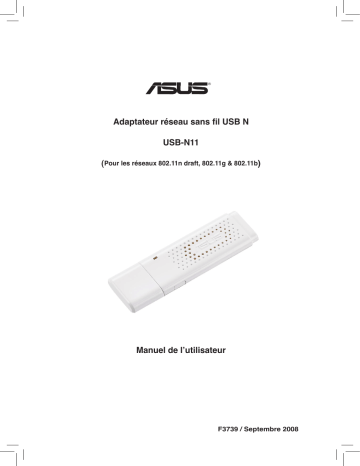
® Adaptateur réseau sans fil USB N USB-N11 (Pour les réseaux 802.11n draft, 802.11g & 802.11b) Manuel de l’utilisateur F3739 / Septembre 2008 Droits d’auteur Aucun extrait de ce manuel, incluant les produits et logiciels qui y sont décrits, ne peut être reproduit, transmis, transcrit, stocké dans un système de restitution, ou traduit dans quelque langue que ce soit sous quelque forme ou quelque moyen que ce soit, à l’exception de la documentation conservée par l’acheteur dans un but de sauvegarde, sans la permission écrite expresse de ASUSTeK COMPUTER INC. (“ASUS”). ASUS FOURNIT CE MANUEL “TEL QUE” SANS GARANTIE D’AUCUNE SORTE, QU’ELLE SOIT EXPRESSE OU IMPLICITE,COMPRENANT MAIS SANS Y ETRE LIMITE LES GARANTIES OU CONDITIONS DE COMMERCIALISATION OU D’APTITUDE POUR UN USAGE PARTICULIER. EN AUCUN CAS ASUS, SES DIRECTEURS, CADRES, EMPLOYES OU AGENTS NE POURRONT ÊTRE TENUS POUR RESPONSABLES POUR TOUT DOMMAGE INDIRECT, SPECIAL, SECONDAIRE OU CONSECUTIF (INCLUANT LES DOMMAGES POUR PERTE DE PROFIT, PERTE DE COMMERCE, PERTE D‘UTILISATION DE DONNEES, INTERRUPTION DE COMMERCE ET EVENEMENTS SEMBLABLES), MEME SI ASUS A ETE INFORME DE LA POSSIBILITE DE TELS DOMMAGES PROVENANT DE TOUT DEFAUT OU ERREUR DANS CE MANUEL OU DU PRODUIT. La garantie sur le produit ou le service ne sera pas prolongée si (1) le produit est réparé, modifié ou altéré, à moins que cette réparation, modification ou altération ne soit autorisée par écrit par ASUS; ou (2) si le numéro de série du produit est dégradé ou manquant. Les produits et noms de sociétés qui apparaissent dans ce manuel ne sont utilisés que dans un but d’identification ou d’explication dans l’intérêt du propriétaire, sans intention de contrefaçon LES SPECIFICATIONS ET INFORMATIONS CONTENUES DANS CE MANUEL SONT FOURNIES A TITRE INFORMATIF SEULEMENT, ET SONT SUJETTES A CHANGEMENT A TOUT MOMENT SANS AVERTISSEMENT ET NE DOIVENT PAS ETRE INTERPRETEES COMME UN ENGAGEMENT DE LA PART D’ASUS. ASUS N‘ASSUME AUCUNE RESPONSABILITE POUR TOUTE ERREUR OU INEXACTITUDE QUI POURRAIT APPARAITRE DANS CE MANUEL, INCLUANT LES PRODUITS ET LOGICIELS QUI Y SONT DECRITS. Copyright © 2008 ASUSTeK COMPUTER INC. Tous droits réservés. Adaptateur réseau sans fil ASUS Contacts ASUSTeK COMPUTER INC. Company address: 15 Li-Te Road, Beitou, Taipei 11259 General (tel): +886-2-2894-3447 Web site address: www.asus.com.tw General (fax): +886-2-2894-7798 General email: [email protected] Technical support General support (tel): + 86-21-384-29911 Fax : + 86-21-384-29911 ext 9001 Online support: http://support.asus.com ASUS COMPUTER INTERNATIONAL (America) Company address: 44370 Nobel Drive, Fremont, CA 94538, USA General (fax): +1-510-608-4555 Web site address: usa.asus.com Technical support General support (tel): +1-502-995-0883 Online support: http://support.asus.com/techserv/techserv.aspx Support (fax): +1-812-282-2787 ASUS FRANCE Adresse : 10 Allée de Bienvenue, 93160 Noisy le Grand, FRANCE +33 (0)1.49.32.96.50 [email protected] (requêtes commerciales uniquement) Fax : Courriel : Support technique Hotline : Fax : Site Web : france.asus.com Support (fax): +49-2102-959911 +33 (0)8.21.23.27.87 + 33 (0)149.32.96.99 Adaptateur réseau sans fil ASUS Table des matières 1. Introduction.................................................................................5 Contenu de la boîte...........................................................................5 Fonctions...................................................................................................5 2. Installation..................................................................................6 Configuration système requise..........................................................6 Bouton WPS . ...........................................................................................8 Configuration de l’utilitaire WLAN (Infrastucture) .....................................9 Configuration de l’utilitaire WLAN (Ad Hoc).............................................10 3. Support Logiciel......................................................................11 Centre de contrôle ASUS........................................................................11 Utilitaire ASUS Wireless Settings ...................................................13 Etats - Connexion . .................................................................................15 Etats - Configuration IP...........................................................................16 Etats - Ping..............................................................................................16 Configuration -Général............................................................................17 Configuration - Avancé............................................................................18 Configuration - Chiffrement.....................................................................19 Configuration - Authentification...............................................................22 Profils......................................................................................................23 Onglet Info version..................................................................................25 Etat du lien .............................................................................................26 Quitter Wireless Settings.........................................................................26 Paramètres sans fil sous Windows® XP .................................................27 Configuration via le service sans fil Zero Configuration de Windows® ...27 4. Dépannage...............................................................................30 5. Glossaire..................................................................................32 6. Appendice................................................................................40 Adaptateur réseau sans fil ASUS Chapitre 1 - Introduction Chapitre 1 Introduction 1. Introduction Contenu de la boîte Vérifiez que la boîte de votre carte réseau sans fil USB ASUS contienne bien les éléments suivants. Contactez votre revendeur si l’un des éléments venait à être endommagé ou manquant.� 1 x Carte réseau sans fil ASUS (USB-N11) 1 x CD de support 1 x Quick Start Guide 1 x Câble d’extension USB Fonctions Réseau haute vitesse (11n Draft) pour des téléchargements, des transfert de fichiers et du streaming média ultra rapide Configuration simple à réaliser : Appuyez sur le bouton de l’adaptateur et du routeur pour configurer la WiFi (basé qur le standard WPS) Plusieurs systèmes d’exploitation supportés : Windows, Linux et Mac. Adaptateur réseau sans fil ASUS Chapitre 2 - Installation 2. Installation Configuration système requise Chapitre 2 Installation Avant d’utiliser la carte réseau sans fil, vous devez disposer de la configuration suivante: • Windows XP/2000/2003/Vista 32 et 64 bits, Mac OS 10.3/10.4/ 10.5 • Un port USB 2.0 pour PC de bureau ou PC portable •������������������������������������� Mémoire système de 128 Mo ou au delà�. • Un Processeur de 750 MHz ou au delà. Important : Installez les utilitaires de la carte réseau sans fil, avant d'installer cette dernière sur votre ordinateur. Installer le pilote et les utilitaires pour réseau sans fil Suivez ces instructions afin d’installer les utilitaires et le pilote pour réseau sans fil. Insérez le CD de support dans le lecteur optique. Si la fonction Exécution automatique est activée, le CD affichera automatiquement le menu Utilitaires. Cliquez sur Installer les utilitaires/Pilotes de la Carte WLAN ASUS. Si l'exécution automatique est désactivée, double-cliquez sur SETUP.EXE dans le répertoire racine du CD. 1. Sélectionnez la langue et cliquez sur Installer carte ����������������������������� Installer les utilitaires/Pilotes de la Carte WLAN ASUS 2. Cliquez sur Suivant sur la page d’acceuil. 3. Cliquez sur Suivant pour utiliser le fichier de destination par défaut ou sur Parcourir. 4. Cliquez sur Suivant pour créer un raccourci. Adaptateur réseau sans fil ASUS 5.Le processus d’installation prend quelques secondes. Chapitre 2 Installation Chapitre 2 - Installation 6. Quand l’installation est terminée, cliquez sur Terminer pour sortir de l’assistant d”installation et redémarrez l’ordinateur. • Pour les utilisateurs Mac, cliquez sur Explorer ce CD pour télécharger les pilotes et utilitaire pour Mac. Suivez ensuite les instructions pour installer les pilotes et utilitaires sans fil/. • Pour les utilisateurs Linux, téléchargez le code source du pilote Linux à partir du CD, et sélectionnez le pilote du système d'exploitation Linux que vous utilisez. 7. Insérez avec précaution la carte réseau sans fil dans le port USB de votre ordinateur. Windows va automatiiquement détecter et configurer la carte réseau sans fil en utilisant les utilitaires et les pilotes installés lors des étapes précédentes. 8. Cliquez sur OK pour désactiver la Windows Zero Configuration et utiliser les utilitaires sans fil ASUS pour gérer le réseau sans fil. Comprendre les indicateurs sans fil La carte WLAN intègre une LED qui indique son état, et un bouton pour activer le WiFi Protected Setup (WPS). Clignotante : Transfert de données; La vitesse de clignotement indique la vitesse du lien. LED Eteinte : La radio est éteinte ou la carte est désactivée. LED Allumée��: Connecté à un appareil sans fil. Bouton WPS : Active le mode WPS. Adaptateur réseau sans fil ASUS LED Bouton Chapitre 2 - Installation Bouton WPS Utilisez le bouton WPS pour configurer votre connexion sans fil à un réseau sans fil existant. 1. Appuyez et maintenez enfoncé le bouton WPS de l’adaptateur USB jusqu’à ce que l’utilitaire ASUS WLAN Card Settings et l’assistant WPS s’affichent. Chapitre 2 Installation 2. Appuyez sur le bouton WPS du routeur, ou cliquez sur WPS dans l’interface Web de configuration du routeur. 3. L’assistant WPS affiche l’état de la connexion. L ’image de droite indique que la connexion a été établie avec succcès. Cliquez sur Finish (Terminer) pour quitter l’assistant WPS. Dans l’utilitaire ASUS WLAN Card Settings, vous pouvez constater que l’adaptateur est connecté au routeur. Note : l'assistant WPS fonctionne uniquement avec les routeurs supportant le WPS. Vérifiez les caractéristiques de votre routeur avant de configurer le WPS. Adaptateur réseau sans fil ASUS Chapitre 2 - Installation Configuration de l’utilitaire WLAN (Infrastucture) Chapitre 2 Installation Utilisez l’utilitaire ASUS WLAN pour vous connecter à un réseau sans fil existant. 1. Faites un clic-droit sur l’icône de connexion sans fil, puis sélectionnez Wireless Settings. 2. Choisissez l'onglet Configuration pour paramétrer le SSID (nom du réseau) avec vos points d’accès sans fil. 3. Choisissez l'onglet Observation si vous ne connaissez pas le SSID de vos points d’accès. 4. Si les paramètres de chiffrement de votre carte WLAN sont différents de ceux des noeuds Ad Hoc nodes, vous serez invité à les modifier de sorte qu'ils soient identiques. Cliquez sur Appliquer pour activer les paramètres. 5. Choisissez l’onglet Etats pour visualiser l’état de l’association. Si la connexion est établie, le message “Connected - xx:xx: xx:xx:xx:xx” sera affiché.”. 6. Choisissez l’onglet Connexion pour visualiser la puissance du signal. Cliquez sur OK pour quitter l’utilitaire. Adaptateur réseau sans fil ASUS Chapitre 2 - Installation Configuration de l’utilitaire WLAN����� (Ad ���� Hoc) La carte WLAN supporte le mode Ad Hoc qui permet aux stations de communiquer sans recourir à un point d’accès. Chapitre 2 Installation 10 1. Faites un clic-droit sur l’icône de connexion sans fil, puis sélectionnez Wireless Settings. 2. Choisissez l'onglet Configuration, puis sélectionnez le mode de connexion Ad Hoc pour la carte WLAN. 3. Choisissez l'onglet Observation pour détecter les noeuds Ad Hoc. Sélectionnez le noeud avec lequel vous souhaitez communiquer et pressez Connecter. 4. Si les paramètres de chiffrement de votre carte WLAN Card sont différents de ceux des noeuds Ad Hoc, vous serez invité à les modifier de sorte qu'ils soient identiques. Cliquez sur Appliquer pour activer les paramètres. 5. Choisissez l’onglet Etat� s pour visualiser l’état de l’association. Si la connexion est établie, le message “Connected - xx:xx: xx:xx:xx:xx” sera affiché. 6. Choisissez l’onglet Connexion pour visualiser la puissance du signal. Cliquez sur OK pour quitter l’utilitaire. Adaptateur réseau sans fil ASUS Chapitre 3 - Support logiciel 3.���������������� Support Logiciel Centre de contrôle ASUS Le Control center ASUS est une application qui simplifie le lancement des applications sans fil et qui active les paramètres de localisation de réseau. Le Control center se lance automatiquement au démarrage de l’ordinateur. Lorsque le Control center est ouvert, vous pouvez voir l’icône du Control center sur la zone de notification. Ouvrir Control center manuellement • • Sélectionnez ASUS WLAN Control Center dans le menu Démarrer, ou Double-cliquez sur l’icône ASUS WLAN Control Center du Bureau. Chapitre 3 Support logiciel Utiliser Control center L’icône de la zone de notification affiche les informations suivantes : • Qualité du lien de la carte WLAN : Excellente, Bonne, Acceptable, Médiocre, Pas de lien. • Etat de connexion de la carte WLAN (Bleu: Connecté, Gris : Non connecté) Icône dans la zone de notification et statut Icônes symbolisant l’état du sans fil (zone de notification) Lien d’excellente qualité et connecté à Internet (Infrastructure) Lien de bonne qualité et connecté à Internet (Infrastructure) Lien de qualité acceptable et connecté à Internet (Infrastructure) Lien de qualité médiocre mais connecté à Internet (Infrastructure) Pas de liaison mais connecté à Internet (Infrastructure) Lien d’excellente qualité mais pas connecté à Internet (Infrastructure) Lien de bonne qualité mais pas connecté à Internet (Infrastructure) Lien de qualité acceptable mais pas connecté à Internet (Infrastructure) Lien de qualité médiocre et pas connecté à Internet (Infrastructure) Pas de liaison et pas connecté à Internet (Infrastructure) Adaptateur réseau sans fil ASUS 11 Chapitre 3 - Support logiciel Icône dans la zone de notification - Menu clic-droit Faites un clic droit sur l’icône dans la zone de notification pour afficher les éléments suivant : • • • • Chapitre 3 Support logiciel • Wireless Settings – Lance l'application Wireless Settings. Activer la configuration – Vous permet de choisir un profil pré-établi. WPS – Lance l’application Mobile Manager. Préférences – Permet de personnaliser le Centre de contrôle. Vous pouvez créer un raccourci du Centre de contrôle sur le Bureau et décider du lancement ou non de Centre de contrôle au démarrage de l'ordinateur. A propos de Control Center - Affiche la version Control Center. • • Aide – Lance le fichier d’aide. Quitter Control Center – Quitte le programme Control Center Icône dans la zone de notification Menu clic-gauche Cliquez sur l’icône dans la zone de notification pour afficher les éléments suivants :≤ • • • • Radio sans fil On – Cliquez pour allumer la radio sans fil. Radio sans fil Off – Cliquez pour Menu clic gauche éteindre la radio sans fil Rechercher & connecter – Cliquez ������������������������������������� pour afficher les propriétés des points d’accès disponibles�. Options sans fil (Windows® XP uniquement) – Cliquez et choisissez le service Windows® Wireless Zero Configuration (WZC) ou les utilitaires ASUS pour configurer votre carte réseau sans fil. Icône dans la zone de notification - Lancer Wireless Settings Double-cliquez sur l’icône dans la zone de notification pour lancer l’utilitaire Wireless Settings. 12 Adaptateur réseau sans fil ASUS Chapitre 3 - Support logiciel Utilitaire ASUS Wireless Settings Wireless Settings est une application permettant de gérer la carte WLAN. Utilisez Wireless Settings pour visualiser et modifier les paramètres de configuration, ou pour surveiller l’état d’opération de votre carte WLAN. Quand Wireless Settings est lancé, vous pouvez voir les onglets de propriétés qui répertorient les options de configurations en plusieurs groupes. Chapitre 3 Support logiciel Lancer Wireless Settings • Ouvrez le Panneau de configuration de Windows, puis doublecliquez sur l’icône Paramètres de configuration de la carte WLAN. ou • Cliquez sur le menu Démarrer de Windows, sélectionnez Programmes | ASUS Utility | WLAN Card | Wireless Settings. ou • Faites un clic-droit sur l’icône Control Center dans la barre de notification de Windows, puis sélectionnez Wireless Settings. NOTE: Si vous avez plusieurs périphérique ASUS WLAN installés sur votre ordinateur, une fenêtre de sélection du périphérique peut s'afficher au lancement de l'utilitaire “Wireless Settings”. Si cette fenêtre s'affiche, choisissez le périphérique que vous souhaitez utiliser. Etats - Statuts Vous pouvez visualiser les informations concernant la carte WLAN dans le menu Etat. Les champs sont vides si aucune carte WLAN n’est installée. Vous pouvez également désactiver la carte WLAN en cliquant sur le bouton “Désactiver la radio”. Etat du lien Affiche l’état de la connexion ainsi : Connected (Connecté) - La carte est actuellement associée à un périphérique réseau sans fil. Lorsqu’elle fonctionne en mode Infrastructure, ce champ affiche l’adresse MAC du point d’accès avec lequel la carte WLAN communique. En mode Ad Hoc , ce champ affiche l’adresse MAC virtuelle, que les ordinateurs appartenant au réseau Ad Hoc utilisent. Adaptateur réseau sans fil ASUS 13 Chapitre 3 - Support logiciel Scanning - La station essaie de s’associer et de s’authentifier auprès d’un point d’accès ou un noeud Ad Hoc. Disconnected (Déconnecté) - La carte WLAN est installée sur votre ordinateur, mais n’est pas encore connectée à un périphérique sans fil. SSID: Affiche le SSID (Service Set Identifier) du périphérique auquel la carte tente de de s’associer ou de rejoindre. Adresse MAC Affiche l’adresse matérielle de la carte WLAN. L’adresse MAC est un identifiant unique pour les périphériques réseau (se caractérisant par une suite de douze chiffres hexadécimaux, de 0 à 9, et de A à F, séparés par des double-points, ex : 00:E0:18:F0:05:C0). Canal courant Chapitre 3 Support logiciel Affiche le canal radio sur lequel la carte est actuellement réglée. Ce nombre change à mesure que la radio examine les différents canals disponibles. Débit de données actuel Affiche le taux de transfert de données actuel en Mbps (mégaoctets par seconde, Mo/s) NOTE: Pour des performances de type 802.11n, sélectionnez la fréquence 40 MHz pour votre routeur sans fil. Les options de canal dépendent de la largeur de bande sélectionnée. Etat Radio Affiche l’état du signal radio sans fil : ON ou OFF. Radio On������������������ (radio activée) - Quand le signal radio sans fil est activé, l’icône ci-contre apparaît dans le coin supérieur gauche de la page Status. Radio Off (radio désactivée) - Quand le signal radio sans fil est désactivé, l’icône ci-contre apparaît dans le coin supérieur gauche de la page Status. Boutons Nouveau scan – La carte WLAN examine à nouveau tous les périphériques disponibles. Si la qualité de la liaison, ou la puissance du signal en cours est médiocre, le scan permet alors de quitter un point d’accès faible pour chercher une meilleure liaison avec un autre point d’accès. Cette fonction nécessite quelques secondes. Changer SSID – Cliquez sur ce bouton pour définir le SSID qui correspond à celui du point d’accès auquel vous souhaitez vous connecter. Chercher et se connecter – Cliquez sur ce bouton pour vous connecter à un point d’accès sans fil disponible. 14 Adaptateur réseau sans fil ASUS Chapitre 3 - Support logiciel Activer la configuration L'option Auto roaming (Auto itinérance) est activée par défaut, et permet à la carte de basculer automatiquement vers des points d'accès disposant d'un meilleur signal. Vous pouvez la désactiver si vous souhaitez vous connecter à un point d'accès en particulier utilisant un profil spécifique. Etats - Connexion Chapitre 3 Support logiciel Vous pouvez visualiser les statistiques de la liaison en cours de la carte WLAN. Ces statistiques sont mises à jour toutes les secondes, et sont valides si la carte WLAN est correctement installée. Trames envoyées/reçues Transmis - Nombre de trames transmises. Reçus - Nombre de trames reçues. Erreurs de trames Transmis - Le nombre de trames qui n'ont pas été transmises avec succès. Reçus - Le nombre de trames qui n'ont pas été reçues avec succès. Qualité de la connexion Puissance du signal - Affiche la qualité de la liaison du point d’accès ou du noeud Ad Hoc auquel la carte WLAN est actuellement connectée. Les appréciations sont : Excellent, Good, Fair, et Poor. (Excellente, Bonne, Acceptable, Médiocre) Qualité globale de la connexion La qualité globale de la connexion provient de la puissance du signal en cours. Un graphique représente la qualité du signal en pourcentage. Adaptateur réseau sans fil ASUS 15 Chapitre 3 - Support logiciel Etats - Configuration IP L’onglet Configuration IP affiche les informations de l’hôte actuel et de la carte WLAN, incluant le nom de l’hôte, les serveurs DNS, l’adresse IP, le masque de sous-réseau, et la passerelle par défaut. Boutons Libérer l’IP - Si vous ne souhaitez plus l’adresse IP actuelle, cliquez sur ce bouton pour libérer l’adresse IP du serveur DHCP. Renouveler l’IP - Si vous souhaitez obtenir une nouvelle adresse IP par le serveur DHCP, cliquez sur ce bouton pour la renouveller. Chapitre 3 Support logiciel Ping - Cliquez sur ce bouton pour ouvrir l’onglet “Ping” qui permet d’effectuer un ping sur les périphériques de votre réseau. NOTE : Les boutons “Libérer l’IP” et “Renouveler l’IP” ne sont utilisables qu’avec une carte WLAN qui obtient son adresse IP par un serveur DHCP. Etats - Ping Cliquez sur le bouton "Ping" dans l'onglet Etats-Configuration IP pour accéder à cet écran. L'onglet Ping vous permet de vérifier l'accessibilité des autres ordinateurs et périphériques réseau. Pour faire effectuer un ping sur une connexion : 1. Saisissez dans le champ Adresse IP l’adresse IP du périphérique que vous souhaitez vérifier. 2. Configurez la session ping en assignant la taille et le nombre des paquets à envoyer, et le délai (en millisecondes)�. 3. Cliquez sur le bouton “Ping”. Durant la session, le bouton Ping devient un bouton Arrêter������������������ ������������������������� . Pour annuler la session, cliquez sur le bouton ���������� “Arrêter”�. La fenêtre de la session Ping affiche les informations concernant la connexion qui a été vérifié, incluant la durée de l’aller-retour, les paquets envoyés, reçus, et perdus durant la session ping. Cliquez sur “clear” (effacer) pour vider lechamp de la session. 16 Adaptateur réseau sans fil ASUS Chapitre 3 - Support logiciel Configuration -Général Cette page vous permet de changer les configurations de la carte WLAN. Type de réseau Infrastructure – Il s’agit d’établir une connexion avec un point d’accès. Une fois connecté, le point d’accès vous permet d’accéder à des réseau avec (Ethernet) et sans fil. Le champ Canal est défini sur Auto si la connexion repose sur le mode Infrastructure. Chapitre 3 Support logiciel Ad Hoc – Il s’agit de communiquer directement avec d’autres clients sans fil sans recourir à un point d’accès. Un réseau “Ad Hoc” peut être configuré rapidement et facilement sans préparation préalable, par exemple, partager des notes de réunion directement entre les participants de la salle. Nom de réseau (SSID) SSID est l'acronyme de “Service Set Identifier”, qui est une chaîne utilisée pour identifier un réseau sans fil. Utilisez un SSID pour vous connecter à un point d'accès connu. Vous pouvez saisir un nouvel SSID ou en sélectionner un dans la liste déroulante. Si vous vous connectez à l'aide d'un SSID, vous êtes uniquement connecté au point d'accès avec le SSID que vous avez assigné. Si le point d'accès disparaît du réseau, votre carte WLAN ne vous redirigera pas automatiquement vers d'autres points d'accès. Les SSID doivent être des caractères imprimables, et être composé de 32 caractères au maximum, ayant un sens, tel que "Sans fil". Canal Le champ Canal est consacré au paramètre du canal radio. Votre carte WLAN peut automatiquement sélectionner le canal approprié permettant de communiquer avec un périphérique sans fil, et le paramètre est défini sur “Auto” en modes Infrastructure et Ad Hoc.. Les canaux radio disponibles varient selon les réglementations de votre pays. Pour les Etats-Unis (FCC) et le Canada (IC), les canaux de 1 à 11 sont supportés. Pour l’ Europe (ETSI), les canaux de 1 à 13 sont supportés. Pour le Japon (MKK), les canaux de 1 à 14 sont supportés. Cliquez sur Appliquer pour sauvegarder et apctiver les nouvelles configurations. Adaptateur réseau sans fil ASUS 17 Chapitre 3 - Support logiciel Autres Chiffrement – Cliquez sur ce lien pour afficher l’onglet "Cryptage". Avancé – Cliquez sur ce lien pour afficher l’onglet "Avancé". Dans la plupart des cas, les valeurs par défaut ne peuvent pas être modifiées. Configuration - Avancé Chapitre 3 Support logiciel Cliquez sur le lien Avancé de l’écran Configuration-Général pour afficher cet onglet. Il vous permet de définir des paramètres supplémentaires de la carte sans fil. Nous vous recommandons d’utiliser les valeurs par défaut des éléments de cet écran. Seuil RTS (0-2347) La fonction RTS/CTS (Request to Send/Clear to Send) est utilisée afin de réduire les collisions entre les stations sans fil. Quand la fonction RTS/ CTS est activée, le routeur s’abstient d’envoyer de nouveaux segments de données tant qu’un autre établissement de liaison RTS/CTS n’est pas terminé. Activez la fonction RTS/CTS en définissant un seuil pour la taille des paquets. Il est recommandé de choisir la valeur par défaut (2347). Seuil de fragmentation (256-2346) La fragmentation sert à séparer les segments 802.11 en ensembles plus petits (fragments) qui sont envoyés individuellement à la cible. Activez la fragmentation en définissant un seuil pour la taille des paquets. S’il survient un nombre excessif de collisions sur le réseau sans fil, essayez d’augmenter la fluidité de transmission des segments grâce à des valeurs de fragmentation différentes. Il est recommandé de choisir la valeur par défaut (2346) dans le cadre d’un usage normal. 18 Adaptateur réseau sans fil ASUS Chapitre 3 - Support logiciel Configuration - Chiffrement Cet écran vous permet de configurer les paramètres de cryptage de la carte WLAN. Pour un confidentialité des données au sein d'un environnement sans fil, l'IEEE 802.11 spécifie un algorythme WEP (Wired Equivalent Privacy) offrant une confidentialité des transmissions. Le protocole WEP emploie des clés pour chiffrer et déchiffrer les paquets de données. Le processus de chiffrement crypte les bits de données pour éviter la divulgation de vos informations. Le système de sécurité accrue WPA/WPA2 du 802.11 a été développé pour pallier aux faiblesses du protocole WEP. Authentification réseau Chapitre 3 Support logiciel Puisqu’il n’existe aucune limite finie aux réseaux sans fil, les utilisateurs doivent alors implémenter certains méchanismes afin d’apporter des solutions de sécurité. Les règles d’authentification de cet onglet apportent une protection à divers niveaux : Open, Shared, WPA-PSK, WPA, WPA2 and WPA2-PSK. Open (Ouvert) - Sélectionnez cette option pour que le réseau fonctionne en mode Open System, qui n’utilise aucun algorythme d’authentication. Les stations et les points d’accès en mode Open peuvent s’identifier les uns auprès des autres sans vérification des clés WEP (même existantes). Shared (Partagé) - Sélectionnez cette option pour que le réseau fonctionne en mode Shared key. Dans un système en Share Key Authentication, un échange de segments en quatre étapes est nécessaire pour s’assurer que la station utilise la même clé du réseau sans fil que le point d’accès. WPA-PSK/ WPA2-PSK - Sélectionnez cette option pour activer WPA PreShared Key en mode Infrastructure. Elle active la communication entre votre client et les points d’accès utilisant le mode de chiffrement WPAPSK/WPA2-PSK. WPA/ WPA2 - Le réseau opère en mode d’authentification IEEE 802.1x. Ce mode est destiné aux environnements doté de la fonction RADIUS (Remote Access Dial-in User Service). En environnement RADIUS, plusieurs EAP (Extensible Authentication Protocol) sont supportés, incluant PEAP, TLS/Smart Card, TTLS, LEAP et Md5-Challenge. Adaptateur réseau sans fil ASUS 19 Chapitre 3 - Support logiciel Chiffrement des données En modes d’authentification Open et Shared, les options des configurations du type de chiffrement sont Disabled (Désactivé) et WEP. En modes d’authentification WPA, WPA-PSK, WPA2 et WPA2-PSK, les systèmes de chiffrement TKIP (Temporal Key Integrity Protocol) et AES (Advanced Encryption Standard) sont supportés. Disabled (Désactivé) - Désactive la fonction de chiffrement. WEP - Les clés WEP (clé de réseau sans fil)sont utilisées pour chiffrer vos données avant de les transmettre sans fil. Vous pouvez uniquement vous connecter et communiquer avec des périphériques utilisant les mêmes clés WEP. TKIP : Le TKIP utilise une méthode de chiffrement par algorythmes qui est plus rigoureuse que l’algorythme WEP. Il utilise également les possibiltés de calcul existant du WLAN pour procéder au chiffrement. Le TKIP vérifie la configuration de sécurité après que les clés de chiffrement aient été déterminées. Chapitre 3 Support logiciel AES : L’AES est une technique de chiffrement par blocs symétriques de 128 bits qui opère simultanément avec les différentes couches d’un réseau. Clé du réseau sans fil Cette option est activée uniquement si vous sélectionnez les modes d’authentification WPA-PSK ou WPA2-PSK. Sélectionnez “TKIP” ou “AES” dans le champ encryption comme mode de chiffrement pour démarrer la procédure de chiffrement. Note : 8 à 63 caractères doivent être saisis dans ce champ. WEP (Wireless Network Key) Cette option est configurable uniquement si vous sélectionnez WEP dans le champ Authentification réseau. Une clé du réseau sans fil consiste en une suite de chiffres hexadécimaux de 64 bits (5 octets) ou 128 bits (13 octets) employée pour chiffrer et déchiffrer les paquets de données. Format de clé Vous avez le choix entre saisir des chiffres hexadécimaux (0~9, a~f, et A~F) ou des caractères ASCII pour configurer des clés. Longueur de clé Pour un chiffrement 64 bits, chaque clé contient chiffres 5 hexadécimaux, ou 10 caractères ASCII. Pour un chiffrement 128 bits, chaque clé contient 13 chiffres hexadécimaux ou 26 caractères ASCII. Attribution manuelle d’une clé WEP - Si vous sélectionnez cette option, le curseur apparaît dans le champ Key 1. Pour un chiffrement 64 bits, il vous est demandé de saisir quatre clés WEP. Chaque clé se compose exactement de 10 chiffres hexadécimaux (0~9, a~f, et A~F). Pour un chiffrement 128 bits, il vous est demandé de saisir quatre clés WEP. Chaque clé contient exactement 26 chiffres hexadécimaux (0~9, a~f, et A~F). 20 Adaptateur réseau sans fil ASUS Chapitre 3 - Support logiciel Sélectionner une clé par défaut Dans le champ éponyme, spécifiez laquelle des quatre clés de chiffrement sera utilisée pour transmettre des données via un réseau sans fil. Vous pouvez changer la clé par défaut en cliquant sur la flèche pointant vers le bas, en sélectionnant le numéro de la clé que vous souhaitez utiliser, et en cliquant sur le bouton “Appliquer”. Si la station ou le point d’accès avec lequel vous essayez de communiquer emploie une clé identique (composée de la même séquence), vous pouvez alors utiliser n’importe quelle clé en tant que clé par défaut sur votre carte WLAN. Cliquez sur le bouton “Appliquer” après avoir créé les clés de chiffrement, l’utilitaire Wireless Settings utilise alors des astérisques pour masquer vos clés. Chapitre 3 Support logiciel 64/128bits contre 40/104bits Il existe deux niveaux de chiffrement WEP : 64 bits et 128 bits. Premièrement, les méthodes de chiffrement WEP 64 bits et WEP 40 bits sont les mêmes et peuvent opérer en même temps sur un réseau sans fil. Le niveau de chiffrement WEP le plus bas utilise 40 bits (10 caractères hexadécimaux) comme une “clé secrète” (définie par l’utilisateur), et� un “vecteur d’initialisation” ������������������������������������������� 24 bits (qui n’est pas sous le contrôle de l’utilisateur). On obtient au final 64 bits (40 + 24). Certains fabricants se refèrent à ce niveau de WEP comme du 40 bits et d’autres comme du 64 bits. Nos produits WLAN utilisent le terme de 64 bits en se référant au plus bas niveau de chiffrement. Deuxièmement, les méthodes de chiffrement WEP 104 bits et WEP 128 bits sont les mêmes et peuvent opérer en même temps sur un réseau sans fil. Le plus haut niveau de chiffrement WEP utilise 104 bits (26 caractères hexadécimaux) comme une “clé secrète” (définie par l’utilisateur), et un “vecteur d’initialisation” 24 bits (qui n’est pas sous le contrôle de l’utilisateur). On obtient au final 128 bits (104 + 24). Certains Adaptateur réseau sans fil ASUS 21 Chapitre 3 - Support logiciel Configuration - Authentification Cet onglet vous permet de définir les paramètres de sécurité qui correspondent à ceux de votre point d'accès. Il n'est configurable que si vous avez défini l'élément Authentication Réseau sur WPA ou WPA2 dans l'onglet Configuration-Cryptage. Type d'authentification Chapitre 3 Support logiciel Les méthodes du type d'authenfication incluent : PEAP: L'authentification PEAP (Protected Extensible Authentication Protocol) est une version de l'EAP (Extensible Authentication Protocol). L'EAP assure une authentification mutuelle entre un client sans fil et un serveur qui est le centre des opérations du réseau. TLS : L’authentificationTLS (Transport Layer Security) est utilisée pour créer un tunnel de chiffrement permettant une authentification similaire à l'authentification des serveurs Web utilisant le protocole Secure Sockets Layer (SSL). Cette méthode utilise des certificats numériques pour vérifier l'identité d'un client et d'un serveur. TTLS: L’authentification TTLS utilise des certificats pour authentifier le serveur tout en gardant des propriétés de sécurité identiques au TLS telles que l'authentification mutuelle et une confidentialité partagée pour les sessions utilisant une clé WEP. 22 Adaptateur réseau sans fil ASUS Chapitre 3 - Support logiciel Profils Cet onglet vous permet de configurer la fonction Wi-Fi Protected Setup (WPS), l’Auto-itinérance et la liste de profils. Wi-Fi Protected Setup (WPS) • Utiliser le bouton WPS de la carte réseau sans fil. • Depuis l’onglet Profiles, cliquer sur WPS pour lancer l’assistant WPS. Chapitre 3 Support logiciel Pour configurer le WPS, vous pouvez : Pour configurer le Point d’Accès (AP) 1. Sélectionnez Configure AP (Registrar), puis cliquez sur Suivant pour continuer. 2. Sélectionnez le Point d'Accès que vous souhaitez configurer, saisissez le code PIN du Point d'Accès, et configurez le chiffrement. Une fois terminé, cliquez sur Suivant pour continuer. Adaptateur réseau sans fil ASUS 23 Chapitre 3 - Support logiciel 3. Saisissez à l'écran les paramètres réseau requis. Une fois terminé, cliquez sur Suivant pour continuer. 4. Cliquez sur Terminer pour quitter l'assistant WPS. Chapitre 3 Support logiciel L'image de droite illustre le profil de ce Point d'Accès avec une configuration WPS sécurisée enregistré dans la liste de profils. Observation - Moniteur de site Utilisez l’onglet Moniteur de site pour visualiser les statistiques des réseaux sans fil disponibles pour la carte WLAN, et leurs paramètres. • SSID ���� : Le SSID des réseaux disponibles. • Canal : Le canal utilisé par chaque réseau. 24 Adaptateur réseau sans fil ASUS • • • Chapitre 3 - Support logiciel RSSI: RSSI (Received Signal Strength Indication) transmis par chaque réseau. Cette information est utile afin de déterminer avec quel réseau s’associer. La valeur est alors normalisée en valeur dBm. Sécurité : Informations sur le chiffrement d’un réseau sans fil. Tous les périphériques du réseau doivent utiliser la même méthode de chiffrement pour établir une communication. BSSID : Adresse MAC (media access control) du point d’accès ou le Basic Service Set ID du noeud Ad Hoc. NOTE : Certains points d’accès peuvent désactiver la diffusion de leur SSID et le masquer à “Site Monitor” ou au “Moniteur de site”. Toutefois, vous pouvez vous connecter à ces points d’accès si vous connaissez leur SSID. Chapitre 3 Support logiciel Boutons Rechercher – Scanne tous les réseaux sans fil disponibles, et affiche le résultat dans la liste “Réseaux disponibles”. Connecter – Permet de s’associer à un réseau en sélectionnant ce dernier dans la liste “Réseaux disponibles” et en appuyant sur ce bouton. Onglet Info version Utilisez l’onglet Info version pour afficher les informations concernant les programmes et la carte WLAN. La première partie de l’onglet inclût la version du Copyright et de l’utilitaire. La deuxième partie inclût la version NDIS, le nom et la version du pilote. Cet écran n’est qu’une illustration. La version de votre pilote peut différer. Adaptateur réseau sans fil ASUS 25 Chapitre 3 - Support logiciel Etat du lien L’icône “Etat du lien” de la carte WLAN apparaît à gauche des paramètres de la carte WLAN. Utilisez cette icône pour afficher l’état du signal actuel : Lien d’excellente qualité (Infrastructure) Lien de bonne qualité (Infrastructure) Lien de qualité acceptable (Infrastructure) Lien de qualité médiocre (Infrastructure) Chapitre 3 Support logiciel Pas de liaison (Infrastructure) Quitter Wireless Settings Pour quitter Wireless Settings, vous pouvez cliquer sur OK ou Annuler. 26 Adaptateur réseau sans fil ASUS Chapitre 3 - Support logiciel Paramètres sans fil sous Windows® XP La fenêtre “Options sans fil” (voir ci-dessous) n’est disponible que sous Windows® XP. Elle apparaît quand vous lancez l’utilitaire Control Center pour la première fois. Sélectionnez l’utilitaire que vous souhaitez utiliser pour configurer votre carte WLAN. Utiliser seulement la fonction sans fil de Windows – Utiliser uniquement le service Wireless Zero Configuration de Windows® XP pour configurer la carte WLAN. Chapitre 3 Support logiciel Utiliser seulement les utilitaires ASUS et désactiver la fonction sans fil de Windows (Recommandé). Configuration via le service sans fil Zero Configuration de Windows® Si vous souhaitez configurer votre carte WLAN via le service sans fil Zero Configuration (WZC) de Windows®, suivez les instructions suivantes. 1. Double-cliquez sur l'icône Réseau sans fil de la zone de notification pour visualiser les réseaux disponibles. Sélectionnez le point d'accès et cliquez sur Connecter. 2. Une fenêtre vous invitera à saisir la clé de chiffrement que vous avez définie pour votre routeur sans fil. Saisissez la clé, et cliquez sur Connecter. La connexion est établie. Adaptateur réseau sans fil ASUS 27 Chapitre 3 - Support logiciel Pour définir les propriétés de la connexion sans fil, faites un clic-droit sur l'icône Réseau sans fil de la zone de notification et choisissez Ouvrir les connexions réseau. Puis faites un clic-droit sur l'icône de connexion réseau et sélectionnez Propriétés pour ouvrir la page Etat de Wireless Network Connection. Chapitre 3 Support logiciel 1. La page Général affiche l’état, la durée, la vitesse et la puissance du signal. Cette dernière est symbolysée par un certain nombre de barres vertes, qui s’échelonnent d’une barre pour un signal médiocre, jusqu’à cinq barres pour un� signal excellent. 28 2. Sélectionnez l’onglet “Configuration Réseaux sans fil” pour afficher Réseaux favoris. Utilisez le bouton Ajouter pour ajouter le “SSID” des réseaux disponibles et définir les préférences de connexion par ordre grâce aux boutons Monter et Descendre. La tour de radio représente le point d’ accès actuellement connecté. Cliquez sur Propriétés pour mettre en place l’authentification pour la connexion sans fil. Adaptateur réseau sans fil ASUS Chapitre 3 - Support logiciel Options sans fil sous Windows Vista Si vous souhaitez configurer votre carte réseau sans fil sous Vista, suivez les instructions suivantes : 2. Une fenêtre contextuelle vous demandant de saisir la clé réseau peut apparaître si vous avez configuré votre routeur avec un système de chiffrement. Si nécessaire, saisissez la clé réseau et cliquez sur "Connexion". Chapitre 3 Support logiciel 1. Faites un clic droit sur l'icône réseau située dans la barre des tâches puis sélectionnez "Se connecter à un réseau" pour afficher les réseaux disponibles. Sélectionnez un point d'accès et cliquez sur "Connexion". Pour paramétrer les propriétés de la connexion, 1. Faites un clic droit sur l'icône de la barre des tâches et sélectionnez "Centre réseau et partage". 2. Sélectionnez ensuite "Gestion des connexions réseau". 3. Double cliquez sur l'icône de la connexion réseau pour ouvrir la page de propriétés des connexions sans fil. 4 Cliquez sur Propriétés pour ouvrir la page du statut des connexions sans fil. 1. La page "Général" affiche l'état, Le SSID, la durée et la qualité du signal. Les barres vertes représentent la puissance du signal, cinq barres indiquant un signal excellent et une barre indiquant que le signal est faible. 2. Cliquez sur "Propriétés" pour paramétrer le type d'authentification de la connexion sans fil. Adaptateur réseau sans fil ASUS 29 Chapitre 4 - Dépannage 4. Dépannage Ce guide de dépannage apporte des réponses aux problèmes rencontrés le plus fréquemment lors de l’installation ou de l’utilisation de produits réseau sans fil. Si vous rencontrez des difficultés qui ne sont pas traités dans cette section, veuillez contacter le Support technique pour Réseau sans fil. Vérifier que la carte réseau sans fil est correctement installée Lorsque la configuration de la carte réseau sans fil est terminée, vous pouvez vérifier que le pilote a été correctement configuré. Faites un clic-droit sur Poste de travail, sélectionnez Propriétés, puis cliquez sur l’onglet Gestionnaire de périphériques. Puis double-cliquez sur l’icône Cartes réseau; vous devrez voir apparaître 802.11g Network Adapter (Carte réseau 802.11g) avec l’icône en forme de carte d’extension. Aucun symbole “!” ou “?” (problème) ou “x” (désactivé) ne doit s’afficher sur l’icône en forme de carte d’extension. Un point d’exclamation/interrogation jaune apparaît en face de ma carte réseau sans fil dans le Gestionnaire de périphériques. Chapitre 4 Dépannage Pour résoudre ce problème, vous devez mettre à jour/réinstaller le pilote de votre carte. Dans Gestionnaire de périphériques, faites un clic-droit sur 802.11g Network Adapter (Carte réseau 802.11g), sélectionnez Propriétés, puis l’onglet Pilote. Cliquez sur le bouton Mettre à jour le pilote, puis suivez les consignes de l’Assistant Mise à jour du matériel afin de terminer la procédure. Impossible de se connecter à un quelconque point d’accès Suivez la procédure ci-dessous pour configurer votre carte réseau sans fil. a. Vérifiez que l’élément “Type de réseau” est défini sur “Infrastructure”. b. Vérifiez que l’identifiant “SSID” de votre carte réseau sans fil est le même que celui d’un de vos points d’accès. c. Vérifiez que l’élément “Cryptage” est défini sur le même type qu’un de vos points d’accès. Si vous avez activé un chiffrement “WEP”, vous devez disposer des mêmes clés WEP pour votre carte réseau et votre point d’accès. 30 Adaptateur réseau sans fil ASUS Chapitre 4 - Dépannage Impossible de se connecter à une station (Carte réseau sans fil) Suivez la procédure ci-dessous pour configurer votre carte réseau sans fil. a. Vérifiez que l’élément “Type de réseau” est défini sur “Ad Hoc”. b. Vérifiez que l’identifiant “SSID” de votre carte réseau sans fil est le même que celui de la station (ou d’une autre carte réseau). c. Vérifiez que l’élément “Canal” de votre carte réseau sans fil est défini sur “Auto” ou sur le même canal que la station (ou d’une autre carte réseau). d. Vérifiez que l’élément “Cryptage” est défini sur le même type que la station (ou d’une autre carte réseau). Si vous avez activé un chiffrement “WEP”, vous devez disposer des mêmes clés WEP pour votre carte réseau et l’autre station. Mauvaise qualité du lien ou puissance du signal faible Chapitre 4 Dépannage Deux causes sont probables. Premièrement, il peut s’agir des interférences radio. Dans ce cas, veuillez placer la carte réseau sans fil dans un environnement éloigné de tout four micro-ondes, et de tout objet métallique de grande dimension. Puis essayez de réorienter l’antenne de la carte réseau sans fil. Deuxièmement, il peut s’agir de la distance entre votre carte réseau sans fil et votre point d’accès (station ou autre carte réseau sans fil), essayez de la diminuer au plus. La liaison TCP/IP s’opère pas avec la carte réseau sans fil. Ce phénomène survient lorsque l’ordinateur dispose déjà de six liaisons TCP/ IP pour Windows 98, et dix pour Windows Me. Ces limitations sont imposées par ces systèmes d’exploitation Microsoft. Solution : Si votre ordinateur a déjà atteint le quota maximum de liaisons TCP/IP permises, retirez l’une de vos cartes réseau de votre configuration réseau avant d’installer le pilote de votre carte réseau sans fil. Adaptateur réseau sans fil ASUS 31 Chapitre 5 - Glossaire 5. Glossaire Access point - AP (Point d’accès) Il s’agit d’un périphérique réseau connectant des réseaux filaire et sans fil. Un point d’accès combiné à un système distribué supporte la création de multiples cellules radio qui permettent l’itinérance. Ad Hoc Réseau sans fil uniquement composé de stations sans fil et ne nécessitant pas de point d’accès. Basic Rate Set Cette option permet de spécifier le taux de transmission des données. BSA (Basic Service Area) Ensemble de stations contrôlées par une fonction de coordination unique. Broadband (Large bande) Type de transmission de données pour lequel un type de support unique (tel qu’un câble) transporte plusieurs canaux de données à la fois. Channel (Canal) Voie de circulation par laquelle transite l’information entre deux pièces d’équipement. Client PC de bureau ou PC portable connecté à un réseau. Chapitre 5 Glossaire COFDM (pour 802.11a ou 802.11g) L’OFDM est un procédé de modulation numérique des signaux qui est utilisé entre autres pour les systèmes de transmissions mobiles à haut débit de données. L’OFDM est particulièrement bien adapté aux canaux de transmission radio avec transmissions d’onde multiples (échos) dûes aux réflexions des ondes sur des obstacles. En effet, lorsqu’elles se combinent, les transmissions multiples modifient voir détruisent le signal émis et font que le même signal est reçu plusieurs fois avec des temps décalés. Le principe de l’OFDM consiste à diviser sur un grand nombre de porteuses le signal numérique que l’on veut transmettre. Comme si l’on combinait le signal à transmettre sur un grand nombre de systèmes de transmission (exemple: des émetteurs) indépendants et à des fréquences différentes. 32 Adaptateur réseau sans fil ASUS Chapitre 5 - Glossaire Default Key (Clé par défaut) Cette option permet de sélectionner la clé WEP par défaut. Ceci permet d’utiliser des clés WEP sans avoir a s’en souvenir ou à le noter sur un bout de papier. Les clés WEP générées à l’aide d’une phrase de passe sont compatibles avec d’autres produits WLAN. L’utilisation d’une phrase de passe n’est cependant pas aussi sûre qu’une assignation de clé WEP manuelle. Device Name ( Nom de périphérique) Aussi connu comme identifiant de client DHCP ou nom de réseau; il est parfois fourni par le FAI lors de l’utilisation d’un serveur DHCP pour l’assignation d’adresses. DHCP (Dynamic Host Configuration Protocol) Ce protocole permet à un ordinateur (ou plusieurs ordinateurs sur un réseau) d’être automatiquement assigné à une adresse IP via un serveur DHCP. DNS Server Address (Adresse de serveur DNS) Le Domain Name System (ou DNS, système de noms de domaine) est un système permettant d’établir une correspondance entre une adresse IP et un nom de domaine et, plus généralement, de trouver une information à partir d’un nom de domaine. DSL Modem (Modem DSL) Un modem DSL utilise la ligne téléphonique pour transmettre des données à haut débit. Chapitre 5 Glossaire DSSS (Direct-Sequence Spread Spectrum) (pour 802.11b) Le DSSS (qui est l’acronyme de Direct Sequence Spread Spectrum) est une technique d’étalement de spectre utilisée dans les réseaux sans fil et plus précisement le Wi-Fi. Le but du DSSS est de rendre les signaux à faible fréquence plus résistants aux erreurs apparues lors de la transmission. Pour cela, ils sont combinés avec un signal pseudo-aléatoire de fréquence beaucoup plus élevée. En conséquence, le signal occupe par la suite une bande de fréquence plus large. Encryption (Chiffrement) Opération par laquelle est substitué, à un texte en clair, un texte inintelligible, inexploitable pour quiconque ne possède pas la clé permettant de le ramener à sa forme initiale. Adaptateur réseau sans fil ASUS 33 Chapitre 5 - Glossaire Extended Service Set (ESS) Ensemble des sous réseaux interconnectés. ESSID (Extended Service Set Identifier) L’E.S.S.I.D, c’est-à-dire « tronçon de service étendu » est une chaîne de caractères (trente-deux maximum) permettant d’identifier un réseau RLAN 802.11. En configurant votre poste client avec l’ESSID correct, on a la certitude de vous connecter au bon réseau (voir S.S.I.D). Le champ correspondant à l’identifiant E.S.S.I.D porte différents noms selon l’interface de configuration : Nom de réseau, S.S.I.D ou I.D. S.S.S. Ethernet Ethernet est l’une des technologies réseaux la plus répandue. Elle fait appel au protocole CMSA/CD (Carrier Sens Multiple Acess with Collision Direction) entre les clients, et peut être utilisée avec différentes topologies. Pour émettre, un ordinateur regarde si le réseau est libre, et se met à émettre. Les vitesses de transfert sur un réseau Ethernet sont de 10Mb/s, 100Mb/s ou 1Gb/s. Firewall (Pare-feu) Restreint les communications entre le réseau interne d’une entreprise et Internet. Il est alors possible de bloquer certains ports en entrée ou en sortie (donc de bloquer les applications correspondantes). Gateway (Passerelle) Equipement permettant à deux réseaux différents de communiquer. Certaines passerelles sont bidirectionnelles, d’autres unidirectionnelles. On retrouve cette notion de passerelle, entre autres, pour des routeurs, serveurs, ou encore des machines clientes. Chapitre 5 Glossaire 34 Adaptateur réseau sans fil ASUS Chapitre 5 - Glossaire IEEE (Institute of Electrical and Electronics Engineers) L’IEEE est une organisation américaine de normalisation. Elle intervient notamment dans les domaines électriques, électroniques et informatiques IEEE 802.11 L’IEEE 802.11 est une norme de transmission de données par ondes radio. Elle a été déclinée en plusieurs versions qui diffèrent par la fréquence utilisée, la portée ainsi que la bande passante. Les plus répandues sont les versions 802.11b, 802.11g et 802.11a. IEEE 802.11a (54Mb/seconde) L’IEEE 802.11a est une technologie du type 802.11x. C’est une évolution du 802.11b qui propose une bande passante de 54Mbit/s à une fréquence de 5GHz. Du fait de la fréquence employée 802.11a est incompatible avec le standard 802.11b et son évolution 802.11g IEEE 802.11b C’est la première technologie du type 802.11x qui a connu un réel succès commercial. Elle a vu le jour en 1999, et elle permet d’atteindre une bande passante de 11Mbit/s en utilisant une fréquence de 2.4Ghz. Cette norme a connu des évolutions comme l’IEEE 802.11g. IEEE 802.11g L’IEEE 802.11g est une technologie du type 802.11x. C’est une évolution du standard IEEE 802.11b ratifiée en juin 2003. Elle propose une bande passante de 54Mbit/s en utilisant une fréquence de 2.4Ghz. Adaptateur réseau sans fil ASUS Chapitre 5 Glossaire L’IEEE 802.11g est rétrocompatible avec le standard 802.11b mais incompatible avec le standart 802.11a car il fonctionne avec une autre bande de fréquence. 35 Chapitre 5 - Glossaire Infrastructure Ce mode désigne un réseau composé d’une infrastructure permettant l’échange d’information entre les différentes stations du réseau Cette infrastructure est basée sur un matériel spécifique qui fournit un ensemble de services. Ce matériel est appelé un point d’accès. IP (Internet Protocol) IP (pour Internet Protocol) est un protocole routé c’est-à-dire un protocole de la couche réseau (ou couche 3) du modèle OSI permettant l’acheminement des paquets d’une source vers une destination en utilisant un mode d’adressage donné. C’est l’un des protocole de base du réseau Internet (Internet est basé sur la pile de protocoles TCP/IP). Il a connu plusieurs évolutions au cours du temps. La version la plus répandue, nommée IPv4 code les adresses de couche réseau sur 32bit (cela représente environ 4 milliard d’adresses utilisables). Une évolution de ce protocole, IPv6, code les adresses réseaux sur 128 bits. Le protocole IPv6 remplacera a terme l’actuel protocole IPv4. IP Address (Adresse IP) Une adresse IP (avec IP pour Internet Protocol) est le numéro qui identifie chaque ordinateur sur Internet, et plus généralement, l’interface avec le réseau de tout matériel informatique (routeur, imprimante) connecté à un réseau informatique utilisant le protocole Internet.Ce concept d’adresse IP existe sous deux formalismes différents: version 4 et version 6. En 2006, la version 4 est la plus utilisée; le numéro est généralement noté avec quatre nombres compris entre 0 et 255, séparés par des points ; exemple : 212.85.150.133. Chapitre 5 Glossaire ISM Bands (Bandes industrielles, scientifiques, et médicales) Bandes de fréquence radio que la FCC (Federal Communications Commission) a autorisé pour les réseaux LAN sans fil. Les bandes ISM sont localisées sur les fréquences 902 MHz, 2.400 GHz, et 5.7 GHz. 36 Adaptateur réseau sans fil ASUS Chapitre 5 - Glossaire ISP - Internet Service Provider (Fournisseur d’accès à Internet) Entreprise reliée en permanence au réseau Internet, et qui met à la disposition de particuliers ou d’entreprises des connexions leur permettant d’accéder aux différents services disponibles sur Internet. LAN (Local Area Network) Réseau d’ordinateurs situé dans une zone géographique limitée, qui permet à ses utilisateurs de communiquer, d’échanger des données, de partager des ressources matérielles et logicielles ou même de jouer à des jeux en réseau.� MAC Address (Media Access Control) Une adresse MAC est l’adresse matérielle d’un périphérique connecté à Internet�. NAT (Network Address Translation) Le NAT masque un groupe d’adresse IP d’un réseau local aux réseau extérieur, permettant à un réseau local d’ordinateur de partager un seul compte ISP. Ce procédé permet à tous les ordinateurs de votre réseau d’utiliser une adresse IP. Ceci permettra l’accès à internet de n’importe quel ordinateur de votre réseau sans avoir à acquérir d’autres adresses IP de votre ISP. NIC (Network Interface Card) Une carte réseau insérée dans un ordinateur afin que celui-puisse se connecter à un réseau. Elle est responsable de la conversion des données stockées dans l’ordinateur vers le format de transmission ou de réception. Packet (Paquet) Il s’agit d’une unité de message basique destiné à la communication au sein d’un réseau. Un paquet contient en général les informations de routage, des données, et parfois des informations relatives à des erreurs détectées�. Chapitre 5 Glossaire Pass Phrase (Phrase secrète) Le terme de phrase secrète ou phrase de passe est couramment employé pour désigner un mot de passe d’un nombre de caractère important. En effet, les mots de passe couramment utilisés sont souvent sans espaces et d’une longueur maximale de 8 a 10 caractères. Mais dans certains domaines, en particulier la cryptographie, le niveau de sécurité requis exige des mots de passe beaucoup plus long. PPP (Point-to-Point Protocol) Protocole TCP-IP utilisé pour connecter un ordinateur individuel à Internet grâce à une ligne téléphonique série et un modem à haute vitesse permettant un débit de communication rapide. Adaptateur réseau sans fil ASUS 37 Chapitre 5 - Glossaire PPPoE (Point-to-Point Protocol over Ethernet) Spécification qui associe les protocoles PPP et Ethernet pour permettre à des utilisateurs branchés sur un réseau Ethernet de se connecter à Internet au moyen d’une voie de transmission à large bande. Preamble (Préambule) Configuration particulière de bits envoyée par une station avant l’émission d’une trame afin d’établir la synchronisation avec les autres stations. Radio Unités de mesures des fréquences radio: GHz, MHz, Hz L’unité internationale de mesure des fréquences radio est le Hertz (Hz), équivalent à l’ancienne mesure de cycles par seconde. Un megahertz (MHz) équivaut à un million de Hertz. Un gigahertz (GHz) équivaut à un milliard Hertz. Fréquence radio (RF) Termes: GHz, MHz, Hz L’unité internationale de mesure de la fréquence est le Hertz (Hz), équivalent à l’ancienne unité de cycle par seconde. Un mégahertz (MHz) équivaut à un million de Hertz. Un gigahertz (GHz) équivaut à un milliard de Hertz. La fréquence standard du courant aux Etats-Unis est de 60 Hz, la fréquence de transmission radio AM est de 0.55-1.6 MHz, la bande de fréquence de transmission radio de la FMM est de 88-108 MHz, et les cartes réseau sans fil 802.11 LANs fonctionnent avec du 2.4 GHz. SSID (Service Set Identifier) C’est l’identifiant d’un réseau sans fil. Il permet d’accéder, via un point d’accès sans fil (ou borne R.L.A.N), à un réseau local radioélectrique (R.L.A.N) au standard 802.11 de l’I.E.E.E. Pour plus de sécurité, l’administrateur peut désactiver la fonction de diffusion de certains points d’accès R.L.A.N afin d’empêcher la transmission via le S.S.I.D. Chapitre 5 Glossaire Station Tout appareil compatible aux normes d’accès sans fil IEEE 802.11. Subnet Mask (Masque de sous-réseau) Le masque de sous-réseau est un ensemble de quatre chiffres configurés comme une adresse IP. Il est utilisé uniquement pour créer des chiffres d’adresse IP qui sont utilisés seulement à l’intérieur d’un réseau précis. TCP (Transmission Control Protocol) Protocole de la suite TCP-IP qui permet à des applications tournant sur des ordinateurs situés sur des réseaux hétérogènes de communiquer entre elles et de s’expédier des paquets de données, tout en assurant un contrôle des erreurs. 38 Adaptateur réseau sans fil ASUS Chapitre 5 - Glossaire WAN (Wide Area Network) Grand réseau déployé géographiquement sur une longue distance, qui peut relier entre eux des réseaux locaux, et qui peut avoir recours à des réseaux publics pour la transmission des données. WECA (Wireless Ethernet Compatibility Alliance) Consortium fondé en 1999 en Californie entre plusieurs fabricants de matériel de réseau sans fil. Il s’est élargi et est devenu la Wi-Fi Alliance. Ce terme désigne toujours un comité est des normes utilsées pour certifier l’interopérabilité des produits Wi-Fi. WPA (Wi-Fi Protected Access) Cryptage des données et authentification des utilisateurs. Le standard mis en place par les fabricants fait appel à un nouvel algorithme de cryptage des données s’appuyant notamment sur une gestion dynamique des clés, qui faisait défaut au WEP. Wi-Fi Protected Access met également en oeuvre un système d’identification des utilisateurs qui repose sur un serveur central d’authentification. Un mode spécial de WPA permet aux particuliers de profiter de cette sécurité sans disposer de serveur d’authentification. WPA préfigure le protocole de sécurité 802.11i, actuellement en cours de développement et dont la publication est prévue avant la fin de l’année. Ce futur standard impliquera des modifications matérielles. Configuration requise Chapitre 5 Glossaire (1) Un point d’accès ou un routeur sans fil compatible WPA, (2) un système d’exploitation à jour et supportant le standard WPA. Sous XP, une version mise à jour de Windows Zero Config est requise. Les utilisateurs peuvent télécharger le patch WPA Windows XP à l’adresse ci-dessous : http://microsoft.com/downloads/details.aspx?FamilyId=009D8425CE2B-47A4-ABEC-274845DC9E91&displaylang=en Veuillez remarquer que ce patch nécessite l’installation de Windows XP Service Pack 1, disponible à cette adresse: http://www.microsoft.com/ WindowsXP/pro/downloads/servicepacks/sp1/default.asp Pour les versions antérieures de Windows, un système d’authentification WPA doit être implémenté, tel que Funk Software’s Odyssey Client. Réseau local sans filWLAN (Wireless Local Area Network) C’est un groupe d’ordinateur ou autres appareils connectés ensemble sans fil. La référence au niveau des réseaux sans fil est LAN ou WLAN. Adaptateur réseau sans fil ASUS 39 Chapitre 6 - Appendice 6. Appendice Avertissement de la FCC Ce dispositif est conforme à l’alinéa 15 des règles établies par la FCC. L'opération est sujette aux deux conditions suivantes: 1. Ce dispositif ne peut causer d'interférence nuisible, et 2. Ce dispositif se doit d'accepter toute interférence reçue, incluant toute interférence pouvant causer des résultats indesirés. Cet équipement a été testé et s'est avéré être conforme aux limites établies pour un dispositif numérique de classe B, conformément à l'alinéa 15 des règles de la FCC.Ces limites sont conçues pour assurer une protection raisonnable contre les interférences nuisibles à une installation réseau. Cet équipement génère, utilise et peut irradier de l'énergie à fréquence radio et, si non installé et utilisé selon les instructions du fabricant, peut causer une interférence nocive aux communications radio.Cependant, il n'est pas exclu qu'une interférence se produise lors d'une installation particulière. Si cet équipement cause une interférence nuisible au signal radio ou télévisé, ce qui peut-être déterminé par l'arrêt puis le réamorçage de celui-ci, l'utilisateur est encouragé à essayer de corriger l'interférence en s'aidant d'une ou plusieurs des mesures suivantes : - Réorientez ou replacez l'antenne de réception. - Augmentez l'espace de séparation entre l'équipement et le récepteur. - Reliez l’équipement à une sortie sur un circuit différent de celui auquel le récepteur est relié. - Consultez le revendeur ou un technicien spécialisé radio/TV pour de l’aide. ATTENTION Toute modification qui n’a pas été approuvée par l’instance en charge de la conformité du produit peut rendre nul le droit d’usage de cet appareil par l’utilisateur. Avertissement concernant la colocalisation Chapitre 6 Appendice Cet appareil et ses antennes ne doivent pas être colocalisés ou fonctionner en conjonction avec d’autres antennes ou transmetteurs. Informations sur la sécurité Pour rester conforme aux directives de la FCC sur l'exposition aux fréquences radio, cet équipement doit être installé et opéré à une distance minimum de 20 cm entre le radiateur et votre corps. Utilisez uniquement l'antenne fournie. 40 Adaptateur réseau sans fil ASUS Chapitre 6 - Appendice Déclaration de conformité à la directive R&TTE 1999/5/EC Exigences essentielles – Article 3 Exigences de protection relatives à l'hygiène et à la sécurité – Article 3.1a Test de la sécurité électrique en conformité avec EN 60950-1. Ces essais ont été considérés comme significatifs et suffisants. Conditions de protection pour la compatibilité électromagnétique – Article 3.1b Test de la compatibilité électromagnétique en conformité avec les normes EN 301 489-1 et EN 301 489-17. Ces essais ont été considérés comme significatifs et suffisants. Utilisation efficace du spectre des radiofréquences– Article 3.2 Tests radio en accord avec la norme EN 300 328- 2. Ces essais ont été considérés comme significatifs et suffisants. Marque CE Chapitre 6 Appendice Ceci est un produit de classe B; dans un environnement domestique, ce produit peut causer des interférences radio, auquel cas l’utilisateur pourra être amené à prendre les mesure adéquates. Adaptateur réseau sans fil ASUS 41 Chapitre 6 - Appendice Chapitre 6 Appendice 42 Adaptateur réseau sans fil ASUS